इतने सालों के बाद भी, Minecraft सैंडबॉक्स गेम के बीच एक अग्रणी बल बनी हुई है। अपनी अंतहीन यात्रा, गतिशील विश्व पीढ़ी और मजबूत मल्टीप्लेयर सुविधाओं के साथ, यह रचनात्मकता के लिए असीम अवसर प्रदान करता है। आइए अपने Minecraft साहसिक कार्य को शुरू करने के लिए आवश्यक पहले चरणों में गोता लगाएँ।
सामग्री की तालिका
- एक Minecraft खाता बनाना
- अपनी यात्रा कैसे शुरू करें
- पीसी (विंडोज, मैकओएस, लिनक्स)
- Xbox और PlayStation
- मोबाइल डिवाइस (iOS, Android)
- Minecraft से कैसे बाहर निकलें
एक Minecraft खाता बनाना
अपनी Minecraft यात्रा शुरू करने के लिए, आपको Microsoft खाते की आवश्यकता होगी। आधिकारिक Minecraft वेबसाइट पर जाएं, और शीर्ष दाएं कोने में "साइन इन" बटन का पता लगाएं। इसे क्लिक करें, और यदि आपके पास पहले से एक नहीं है, तो आपको एक नया खाता बनाने के लिए प्रेरित किया जाएगा।
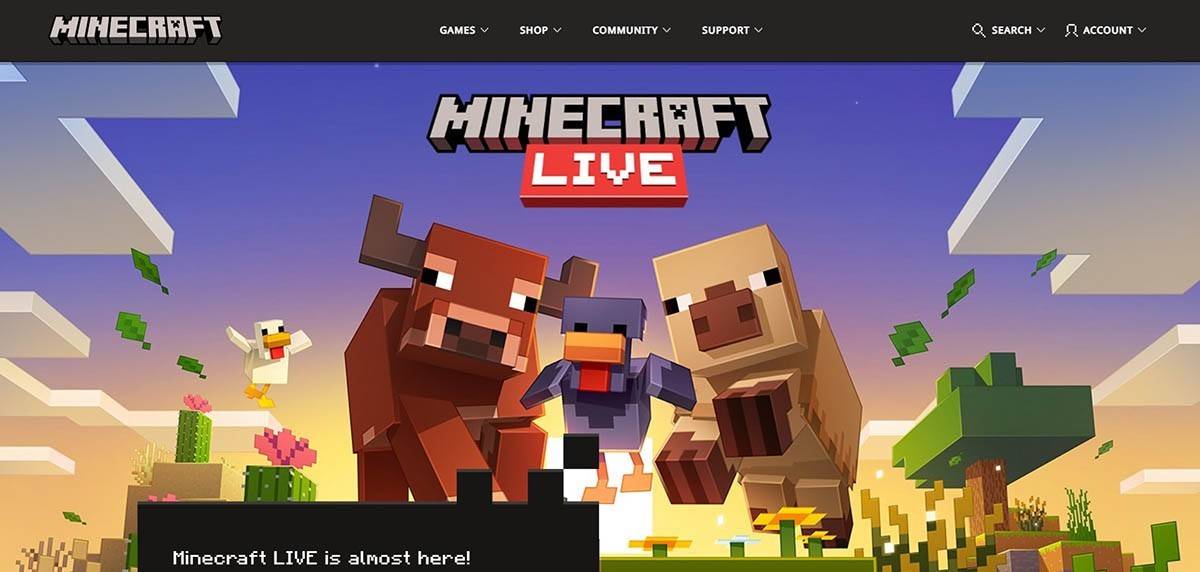 चित्र: minecraft.net
चित्र: minecraft.net
अपना ईमेल पता दर्ज करें और अपने Minecraft खाते के लिए एक मजबूत पासवर्ड बनाएं। एक अद्वितीय उपयोगकर्ता नाम चुनें; यदि यह पहले से ही लिया गया है, तो सिस्टम आपके लिए विकल्प का सुझाव देगा।
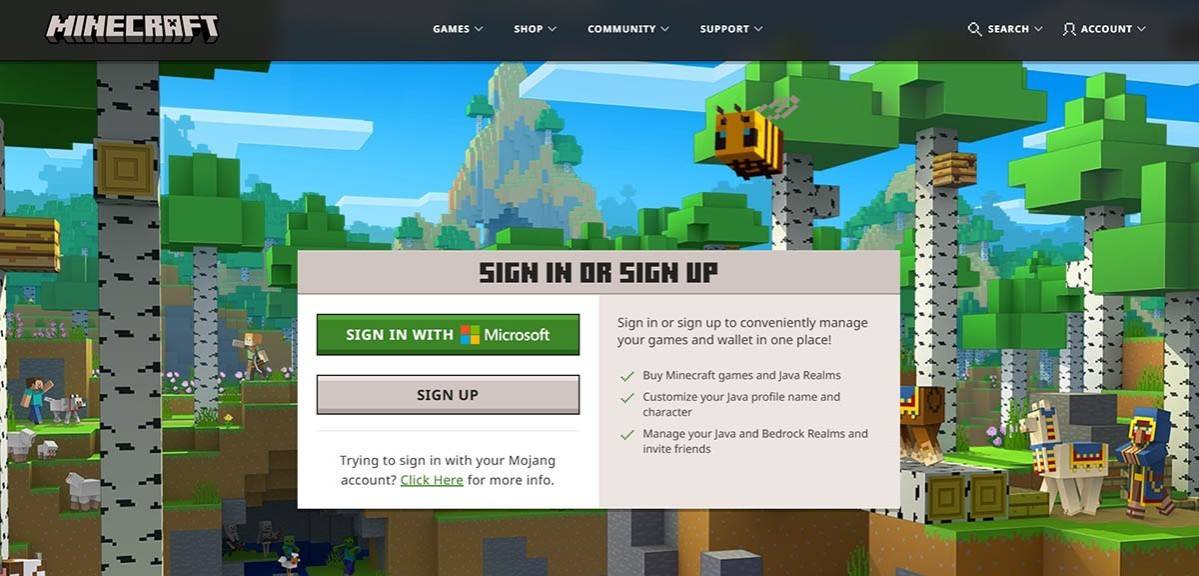 चित्र: minecraft.net
चित्र: minecraft.net
एक बार जब आप अपना खाता सेट कर लेते हैं, तो आपको ईमेल के माध्यम से एक सत्यापन कोड प्राप्त होगा। अपने ईमेल पते की पुष्टि करने के लिए इस कोड को दर्ज करें। यदि ईमेल तुरंत नहीं आता है, तो अपने "स्पैम" फ़ोल्डर की जांच करना याद रखें। सफल सत्यापन के बाद, आपकी प्रोफ़ाइल आपके Microsoft खाते से जुड़ी हुई है, यदि आप अभी तक नहीं हैं तो गेम खरीदने के लिए तैयार हैं। वेबसाइट पर स्टोर पर नेविगेट करें, अपने पसंदीदा संस्करण का चयन करें, और अपनी खरीद को पूरा करने के लिए निर्देशों का पालन करें।
अपनी यात्रा कैसे शुरू करें
पीसी (विंडोज, मैकओएस, लिनक्स)
पीसी पर, आपके पास दो मुख्य विकल्प हैं: जावा संस्करण और बेडरॉक संस्करण। जावा संस्करण विंडोज, मैकओएस और लिनक्स के साथ संगत है और इसे आधिकारिक Minecraft वेबसाइट से डाउनलोड किया जा सकता है। लॉन्चर स्थापित करने के बाद, अपने Microsoft या Mojang खाते के साथ लॉग इन करें और अपना गेम संस्करण चुनें।
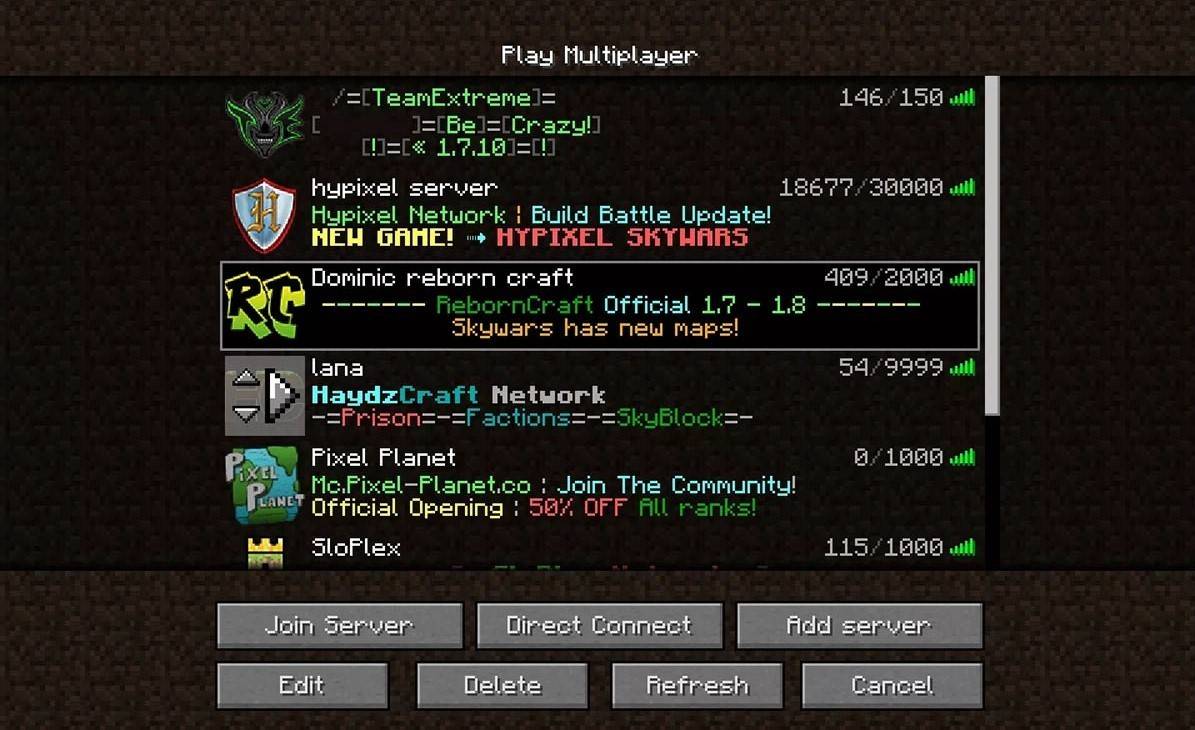 चित्र: aiophotoz.com
चित्र: aiophotoz.com
आपके पहले लॉन्च पर, आपको एक प्राधिकरण विंडो दिखाई देगी। लॉग इन करने के लिए अपने Microsoft खाता क्रेडेंशियल्स दर्ज करें। सोलो प्ले के लिए, "न्यू वर्ल्ड बनाएं" पर क्लिक करें और अपने गेम मोड का चयन करें: क्लासिक चैलेंज के लिए "सर्वाइवल" या असीमित संसाधनों के लिए "क्रिएटिव"।
दोस्तों के साथ खेलने के लिए, मुख्य मेनू में "प्ले" अनुभाग पर नेविगेट करें, फिर "सर्वर" टैब पर। यदि आपके पास निमंत्रण है तो आप एक सार्वजनिक सर्वर में शामिल हो सकते हैं या निजी सर्वर का आईपी पता दर्ज कर सकते हैं। अपनी खुद की दुनिया में मल्टीप्लेयर को सक्षम करने के लिए, एक दुनिया बनाएं या लोड करें, सेटिंग्स पर जाएं, और मल्टीप्लेयर सुविधा को चालू करें।
Xbox और PlayStation
Xbox कंसोल (Xbox 360, Xbox One, Xbox Series X/S) के लिए, Microsoft स्टोर से Minecraft डाउनलोड करें। अपने कंसोल की होम स्क्रीन से गेम लॉन्च करें और अपनी उपलब्धियों और खरीदारी को सिंक करने के लिए अपने Microsoft खाते के साथ लॉग इन करें।
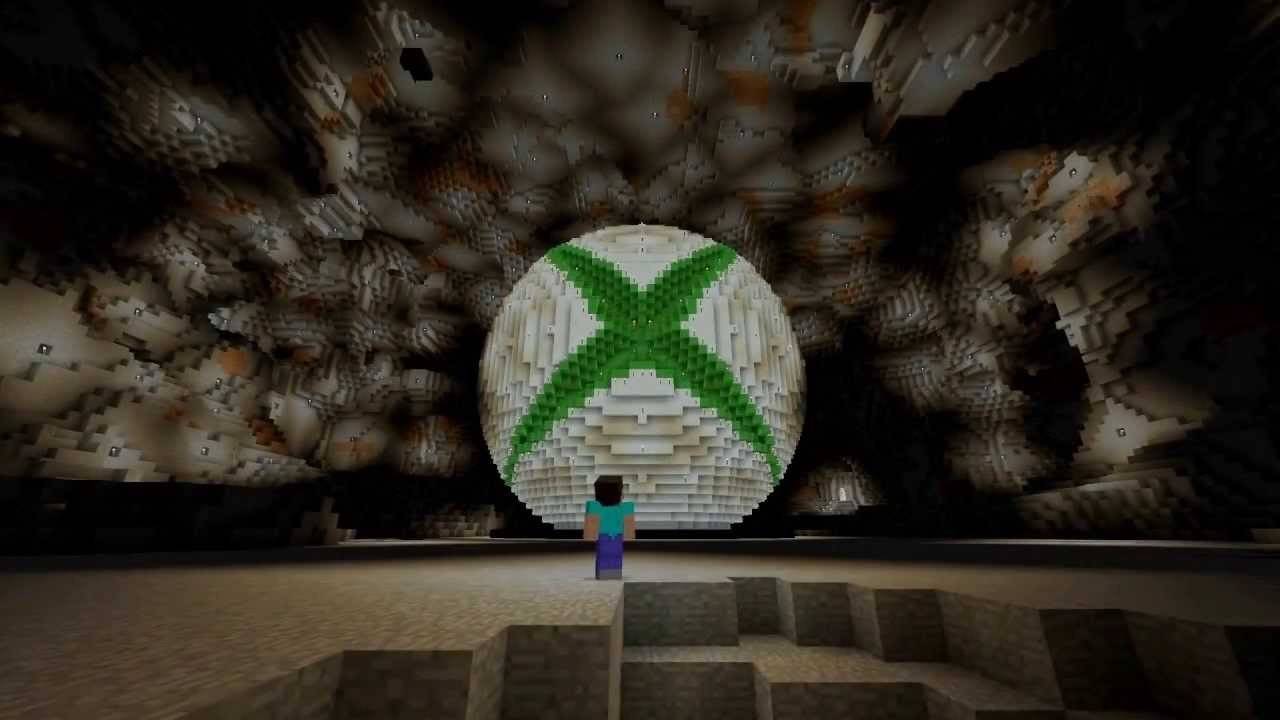 चित्र: youtube.com
चित्र: youtube.com
PlayStation (PS3, PS4, PS5) पर, PlayStation स्टोर से Minecraft खरीद और डाउनलोड करें। इसे होम स्क्रीन से लॉन्च करें और क्रॉस-प्लेटफ़ॉर्म प्ले का आनंद लेने के लिए अपने Microsoft खाते के साथ लॉग इन करें।
मोबाइल डिवाइस (iOS, Android)
IOS या Android के लिए Google Play के लिए ऐप स्टोर से Minecraft डाउनलोड करें। स्थापना के बाद, क्रॉस-प्लेटफॉर्म प्ले का उपयोग करने के लिए अपने Microsoft खाते के साथ लॉग इन करें।
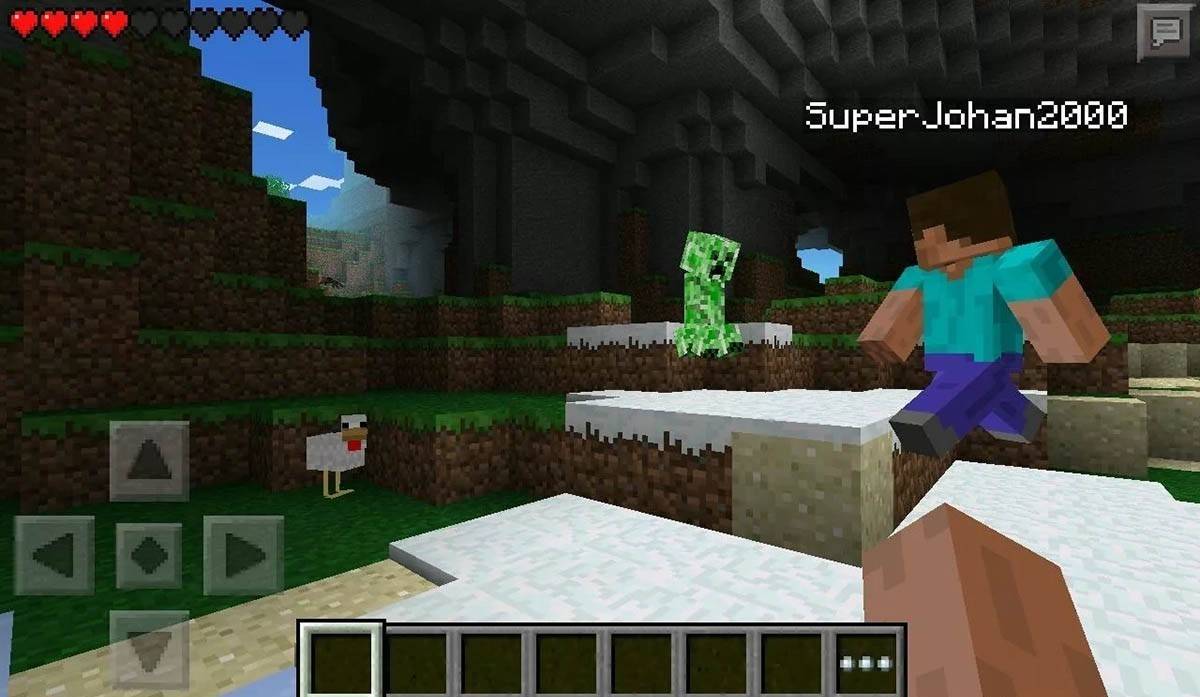 चित्र: storage.googleapis.com
चित्र: storage.googleapis.com
याद रखें, बेडरॉक संस्करण सभी उल्लेखित उपकरणों में क्रॉस-प्लेटफ़ॉर्म प्ले का समर्थन करता है, जिससे आप अपने मंच की परवाह किए बिना दोस्तों के साथ जुड़ सकते हैं। जावा संस्करण, हालांकि, पीसी तक सीमित है और क्रॉस-प्लेटफॉर्म प्ले का समर्थन नहीं करता है।
Minecraft से कैसे बाहर निकलें
Minecraft से बाहर निकलना सभी प्लेटफार्मों में सीधा है। पीसी पर, गेम मेनू खोलने के लिए ईएससी कुंजी दबाएं और मुख्य मेनू में लौटने के लिए "सेव एंड क्विट" चुनें। वहां से, आप पूरी तरह से बाहर निकलने के लिए कार्यक्रम को बंद कर सकते हैं।
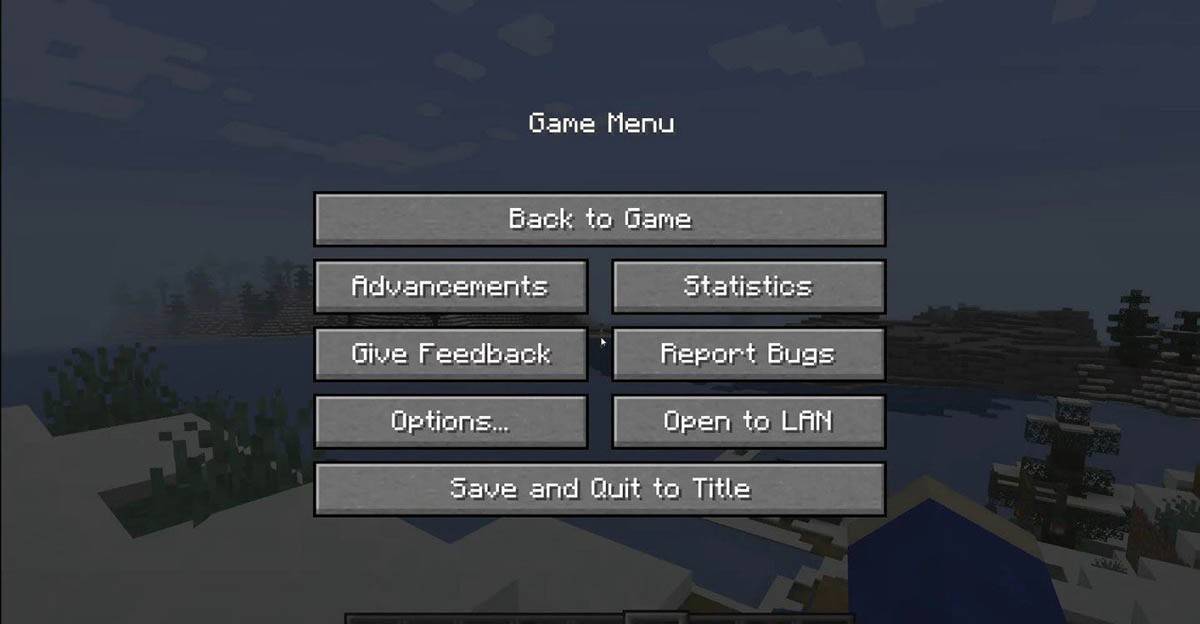 चित्र: tlauncher.org
चित्र: tlauncher.org
कंसोल पर, गेमपैड के संबंधित बटन द्वारा एक्सेस किए गए पॉज़ मेनू का उपयोग करें। अपना सत्र समाप्त करने के लिए "सहेजें और छोड़ें" चुनें। गेम को पूरी तरह से बंद करने के लिए, कंसोल के होम मेनू पर नेविगेट करें, Minecraft को हाइलाइट करें, और निकास विकल्प का चयन करें।
मोबाइल उपकरणों पर, गेम मेनू में "सहेजें और छोड़ें" बटन ढूंढें। ऐप को पूरी तरह से बंद करने के लिए, अपने डिवाइस के सिस्टम मेनू का उपयोग करें। एंड्रॉइड पर, रनिंग ऐप्स के बीच Minecraft को बंद करने के लिए स्क्रीन के नीचे से स्वाइप करें। IOS पर, "होम" बटन को डबल-प्रेस करें या ऐप को बंद करने के लिए स्वाइप करें।
अब जब आप मूल बातें से लैस हो गए हैं, तो हम आपको माइनक्राफ्ट की ब्लॉकी दुनिया में अंतहीन मज़ेदार और रोमांचक खोजों की कामना करते हैं, चाहे आप एकल खेल रहे हों या विभिन्न उपकरणों में दोस्तों के साथ।

 नवीनतम डाउनलोड
नवीनतम डाउनलोड
 Downlaod
Downlaod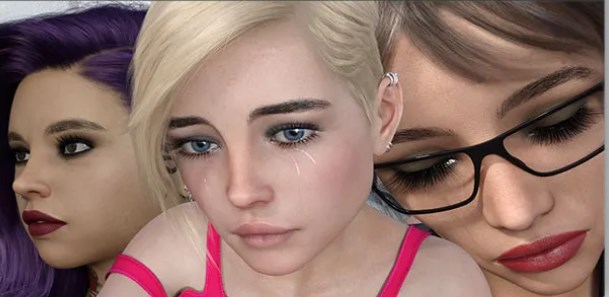

![High School Days – New Version 0.140 [El Ciclo]](https://img.szyya.com/uploads/58/1719602754667f0e4228461.png)


 मुख्य समाचार
मुख्य समाचार









